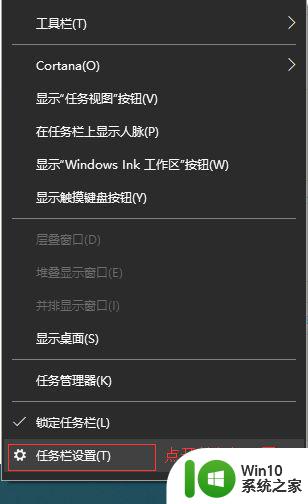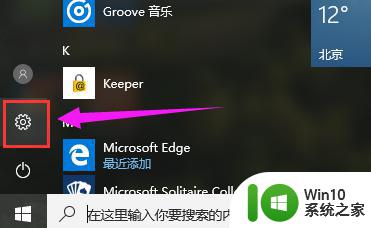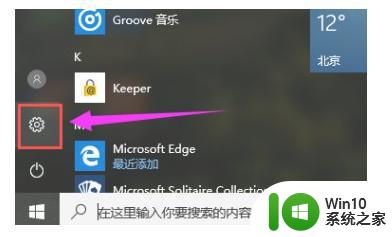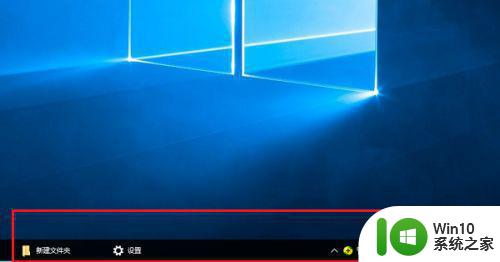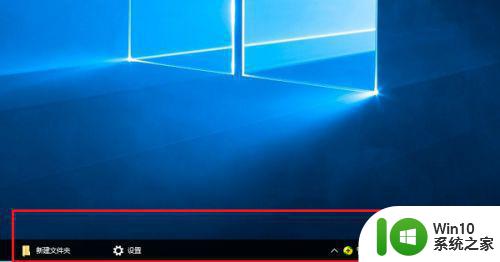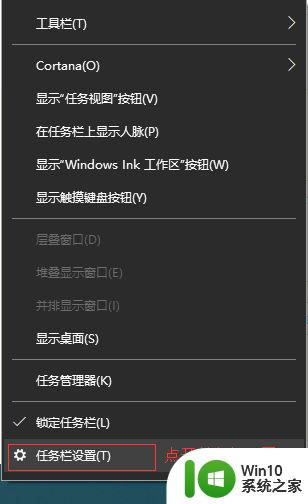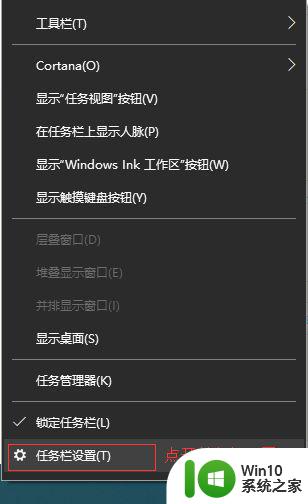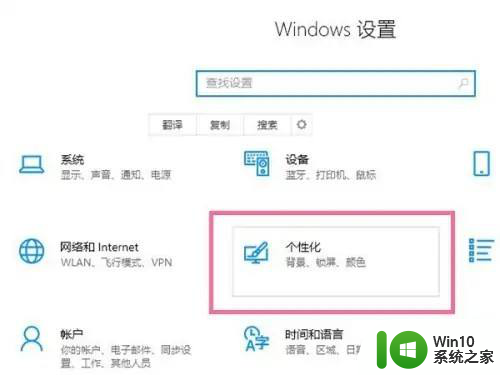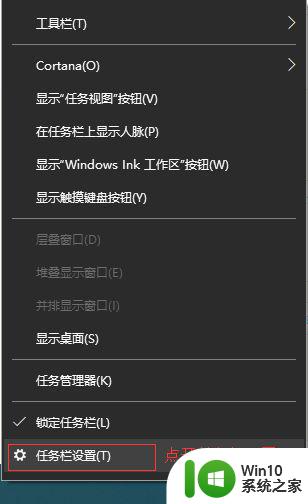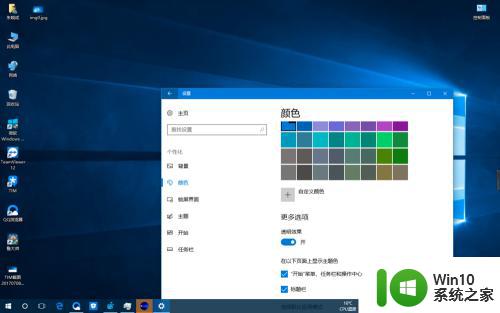window10任务栏无法透明如何解决 Windows10任务栏透明度调整失败怎么办
更新时间:2023-12-07 11:14:09作者:jiang
在使用Windows10操作系统的过程中,有时我们可能会遇到一个问题,就是任务栏无法透明的情况,这种情况下,我们可能会感到困惑并想要解决这个问题。幸运的是解决这个问题并调整任务栏的透明度并不是一件困难的事情。接下来我们将探讨一些解决方法,帮助您解决Windows10任务栏透明度调整失败的问题。
具体方法:
1、可以从我的电脑或者叫计算机找到并打开控制面板的选项卡
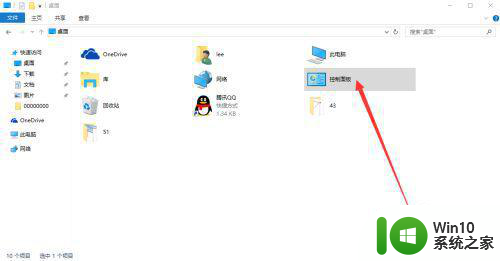
2、在控制面板的主页面上打开外观和个性化
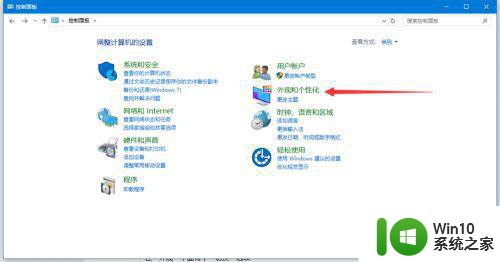
3、如图所示,我们可以在外观和个性化打开之后,找到下边的开始菜单
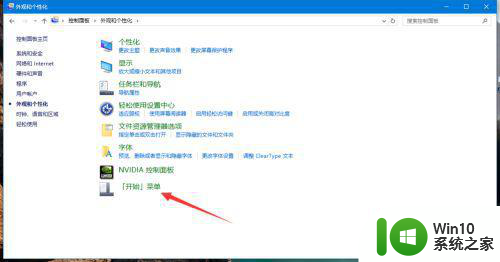
4、弹出一个开始菜单与样式的按钮,找到下边的外观设置
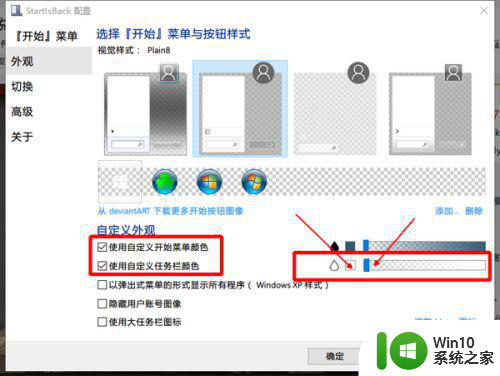
5、把当我按windows键时后面选择“显示开始屏幕”,当我按windows+ctrl后面选择 显示开始菜单,点击确定即可
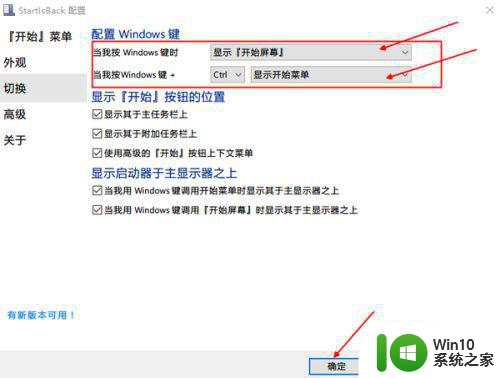
6、这样我们电脑的任务栏就变成透明的了!

以上就是关于如何解决Windows 10任务栏无法透明的全部内容,如果你遇到了相同的情况,可以按照以上方法来解决。